As 5 principais maneiras de transferir vídeos do iPhone para o Mac
Ao contrário de um PC com Windows, existem várias maneiras de transferir vídeo do iPhone para o Mac ou qualquer outro arquivo de mídia. Nos últimos anos, a Apple facilitou bastante a importação de vídeos do iPhone para o Mac com ferramentas como iPhoto ou Photo Stream. No entanto, você também pode aprender a transferir vídeos do iPhone para o Mac sem fio usando o iCloud Photo Stream ou o AirDrop. Neste guia abrangente, ensinaremos como importar vídeos do iPhone para o Mac para que você possa manter seus dados seguros e torná-los facilmente acessíveis.
- Parte 1: Transferir vídeos do iPhone para o Mac usando o DrFoneTool (Mac) – Phone Manager (iOS)
- Parte 2: Importar vídeos do iPhone para o Mac via iPhoto
- Parte 3: Obtenha vídeos do iPhone para o Mac via Captura de imagem
- Parte 4: Transferir vídeos do iPhone para o Mac iCloud Photo Stream
- Parte 5: Importar vídeos do iPhone para o Mac via AirDrop
Parte 1: Transferir vídeos do iPhone para o Mac usando o DrFoneTool (Mac) – Phone Manager (iOS)
Se você deseja manter seus dados acessíveis e organizados, conte com a ajuda de DrFoneTool (Mac) – Gerenciador de Telefone (iOS). A ferramenta possui uma interface amigável e permite que você mova seus dados entre seu iPhone e Mac sem esforço. Você pode transferir todos os tipos de dados, como fotos, vídeos, músicas e outros arquivos importantes. Há também um File Explorer recurso que permitirá que você assuma o controle total de sua armazenamento do iPhone. Para saber como obter vídeos do iPhone para o Mac usando o DrFoneTool – Phone Manager (iOS), basta seguir estes passos.

DrFoneTool – Gerenciador de Telefone (iOS)
Transfira MP3 para iPhone/iPad/iPod sem iTunes
- Transfira, gerencie, exporte/importe suas músicas, fotos, vídeos, contatos, SMS, Apps, etc.
- Faça backup de suas músicas, fotos, vídeos, contatos, SMS, aplicativos, etc. para o computador e restaure-os facilmente.
- Transfira músicas, fotos, vídeos, contatos, mensagens, etc. de um smartphone para outro.
- Transfira arquivos de mídia entre dispositivos iOS e o iTunes.
- Totalmente compatível com iOS 7, iOS 8, iOS 9, iOS 10, iOS 11 e iPod.
1. Em primeiro lugar, baixe o DrFoneTool (Mac) – Phone Manager (iOS) no seu Mac a partir do site. Inicie-o sempre que desejar transferir vídeo do iPhone para o Mac e vá para a seção ‘Gerenciador de telefone’.

2. Conecte seu dispositivo ao seu Mac e espere que ele seja detectado automaticamente. Você obterá seu instantâneo na interface.

3. Agora, para saber como transferir vídeos do iPhone para o Mac, vá para a aba Vídeos no menu principal. Isso exibirá todos os arquivos de vídeo armazenados no seu iPhone.
4. Basta selecionar os arquivos de vídeo que deseja transferir e clicar no ícone Exportar.
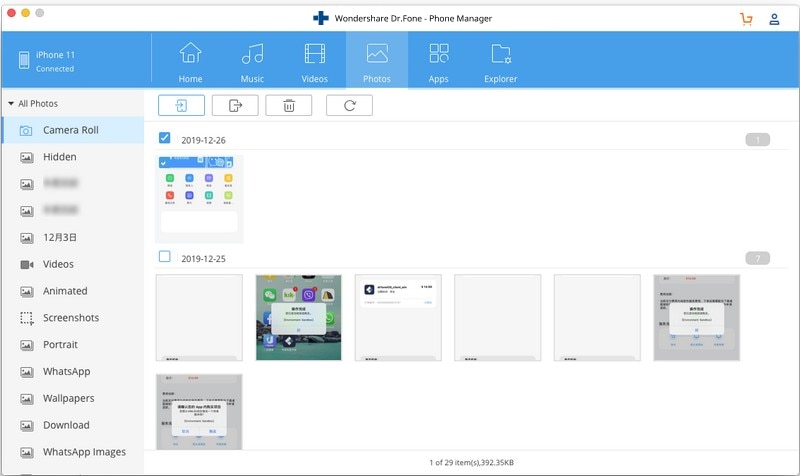
5. Isso abrirá um navegador pop-up para que você possa selecionar o local onde deseja salvar os arquivos de vídeo transferidos no seu Mac.

É isso! Seguindo esta abordagem simples, você pode aprender facilmente como importar vídeos do iPhone para o Mac. A mesma técnica pode ser usada para transferir outros tipos de arquivos de dados, como músicas ou fotos.
Parte 2: Importar vídeos do iPhone para o Mac via iPhoto
Se você deseja usar uma solução nativa desenvolvida pela Apple, considere o iPhoto. Ele nos permite gerenciar fotos e vídeos em nosso dispositivo e também nos permite importar vídeos do iPhone para o Mac. Você pode aprender como transferir vídeos do iPhone para o Mac usando o iPhoto seguindo estas etapas:
1. Comece conectando seu iPhone ao Mac e inicie o aplicativo iPhoto nele.
2. Aguarde um pouco, pois seu dispositivo iOS será detectado automaticamente pelo iPhoto.
3. Você pode selecioná-lo no painel esquerdo, pois ele será listado na categoria ‘Dispositivo’. Isso exibirá as fotos e vídeos armazenados à direita.
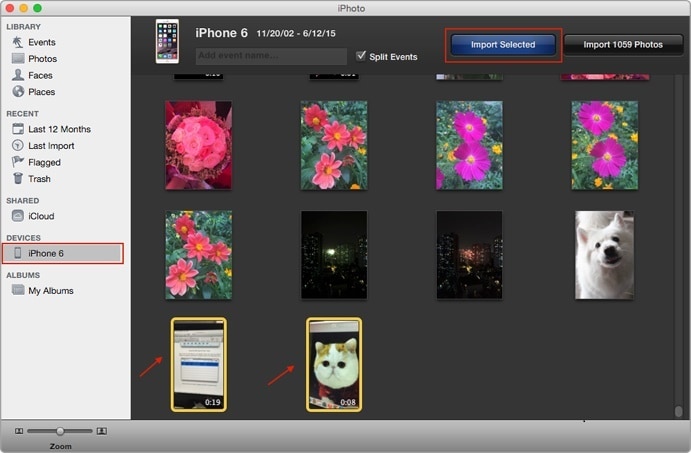
4. Basta selecionar os vídeos que deseja transferir. Agora, para transferir o vídeo do iPhone para o Mac, clique no botão ‘Import Selected’.
Dessa forma, seus dados selecionados serão importados para o Mac e você poderá aprender a transferir vídeos do iPhone para o Mac facilmente.
Parte 3: Obtenha vídeos do iPhone para o Mac via Captura de imagem
Outra ferramenta nativa que você pode usar para importar vídeos do iPhone para o Mac é o Image Capture. Inicialmente, foi desenvolvido pela Apple para gerenciar as imagens capturadas, mas agora também pode nos ajudar a transferir vídeos do iPhone para o Mac.
1. Para saber como obter vídeos do iPhone para o Mac, conecte seu iPhone a ele e inicie o Image Capture.
2. Selecione seu dispositivo para visualizar seu conteúdo. À direita, você pode selecionar manualmente os vídeos (ou fotos) que deseja transferir.
3. No painel inferior, você também pode selecionar o local para onde deseja importar esses arquivos.
4. Para importar vídeos de iPhones para Mac, basta clicar no botão ‘Importar’. Para transferir todos os arquivos de uma só vez, você também pode clicar na opção ‘Importar tudo’.
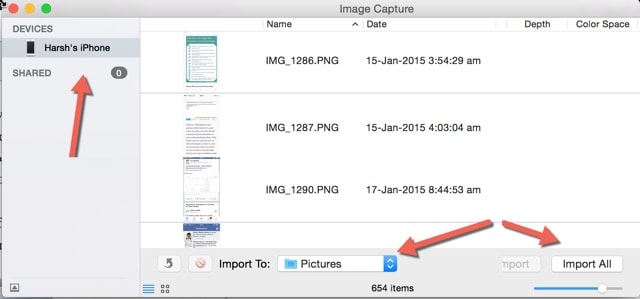
Parte 4: Transferir vídeos do iPhone para o Mac iCloud Photo Stream
Há algum tempo, a Apple introduziu os recursos do iCloud Photo Stream. Ele carrega todas as novas fotos do seu iPhone para o iCloud e as disponibiliza em todos os outros dispositivos vinculados também. Dessa forma, você pode manter suas fotos mais recentes à mão em diferentes lugares facilmente. Para saber como importar vídeos do iPhone para o Mac usando o iCloud Photo Stream, siga estas etapas:
1. Antes de tudo, certifique-se de que o recurso esteja ativado no seu iPhone. Para fazer isso, vá para Configurações> iCloud> Fotos e ative a opção ‘Fazer upload para o meu compartilhamento de fotos’. Além disso, ative o recurso iCloud Photo Library.
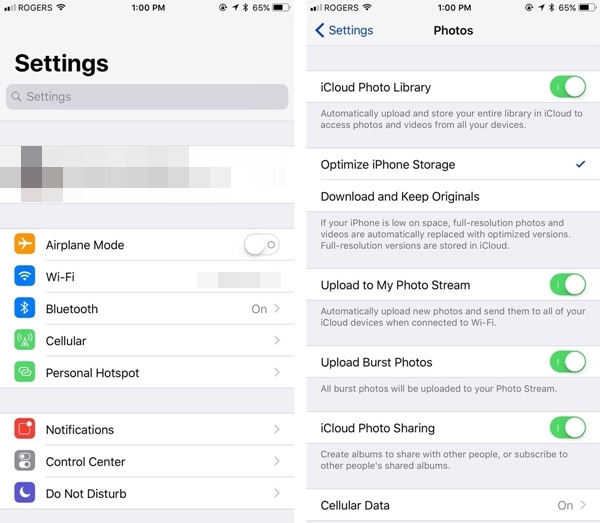
2. Agora, inicie o aplicativo iCloud no seu Mac. Verifique se você ativou a opção do iCloud Drive e está usando a mesma conta.
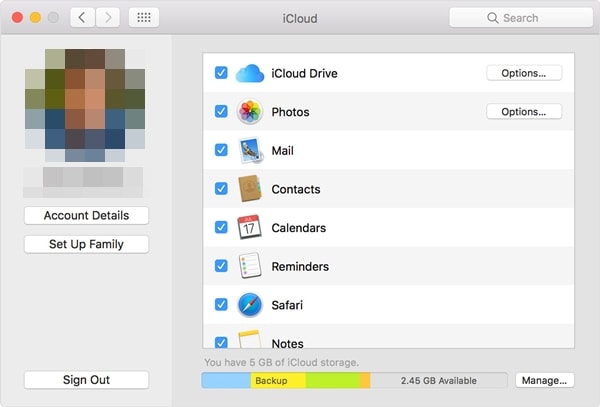
3. Vá para a opção e ative o recurso ‘Meu Compartilhamento de Fotos’ e a Biblioteca do iCloud. Isso importará automaticamente as fotos recém-tiradas da nuvem.
4. Mais tarde, você pode encontrar essas fotos no álbum ‘Meu Compartilhamento de Fotos’ no seu Mac.
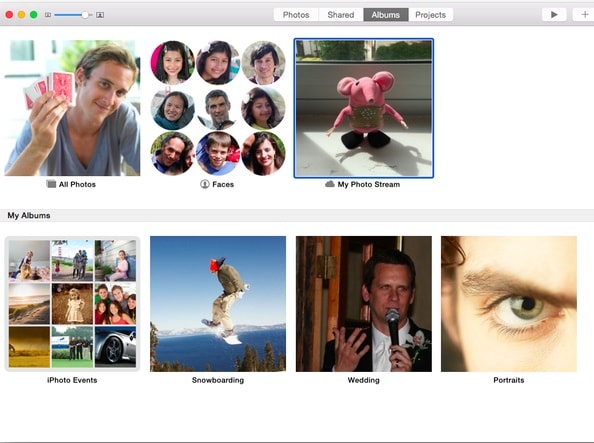
Parte 5: Importar vídeos do iPhone para o Mac via AirDrop
Se você deseja transferir vídeos do iPhone para o Mac sem usar o iCloud, também pode experimentar o AirDrop. O recurso está disponível para todas as novas versões de dispositivos iOS e sistemas Mac. Ele permitirá que você mova suas fotos, vídeos e outros arquivos de mídia entre seus dispositivos Mac e iOS com bastante facilidade.
1. Em primeiro lugar, ative o AirDrop em ambos os dispositivos. Acesse o aplicativo AirDrop no seu Mac e, no painel inferior, verifique se você o tornou visível para todos (ou seus contatos). Faça o mesmo com o seu iPhone visitando o Centro de Controle.

2. Dessa forma, você pode visualizar seu iPhone listado entre os dispositivos disponíveis nas proximidades.
3. Agora, vá até o local onde os vídeos estão armazenados no seu iPhone e selecione os que deseja transferir.
4. Depois de tocar no ícone Compartilhar, você terá diferentes maneiras de compartilhar o conteúdo. A partir daqui, você pode selecionar seu sistema Mac, que está disponível para AirDrop.
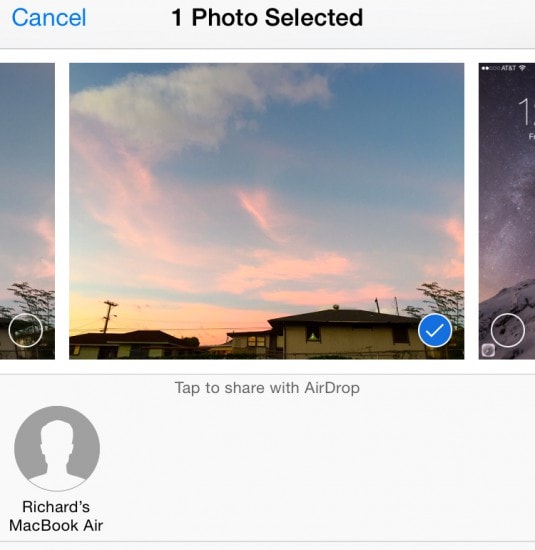
5. Basta aceitar o conteúdo recebido no seu Mac para concluir o processo de transferência.
Agora que você conhece várias maneiras de importar vídeos do iPhone para o Mac, pode organizar facilmente seus vídeos e mantê-los à mão em diferentes dispositivos. Como você pode ver, o DrFoneTool – Phone Manager (iOS) é uma das maneiras mais rápidas e seguras de transferir vídeo do iPhone para o Mac. Você pode facilmente experimentá-lo e ensinar outras pessoas a transferir vídeos do iPhone para o Mac compartilhando este guia.
Artigos Mais Recentes

